Hoy ha aparecido de repente una ventana emergente en mi escritorio, avisándome de la disponibilidad del nuevo Kernel de Linux, y ofreciéndome actualizar a la nueva versión “linux-image-extra-3.13.0-39-generic“.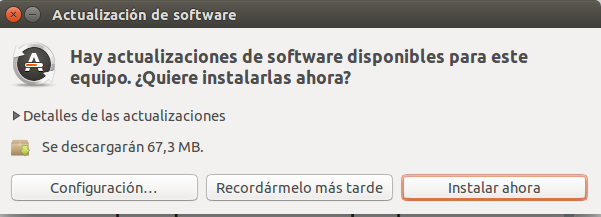 Al aceptar la actualización, el sistema me avisó de que en la partición que asigné al directorio /boot el día en que instalé el sistema operativo, no quedaba suficiente espacio, así que no he podido actualizar sin antes hacer unos reajustes.
Al aceptar la actualización, el sistema me avisó de que en la partición que asigné al directorio /boot el día en que instalé el sistema operativo, no quedaba suficiente espacio, así que no he podido actualizar sin antes hacer unos reajustes.
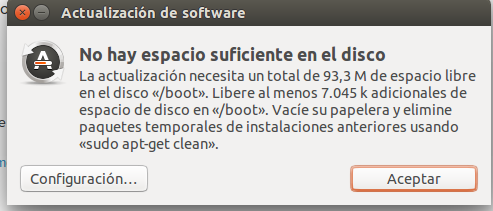 Con la siguiente orden de BASH, vamos a listar los Kernel instalados en el sistema actualmente.
Con la siguiente orden de BASH, vamos a listar los Kernel instalados en el sistema actualmente.
usuario@maquina:~$ dpkg --get-selections | grep linux-image
linux-image-3.13.0-35-generic install
linux-image-3.13.0-36-generic install
linux-image-3.13.0-37-generic install
linux-image-extra-3.13.0-24-generic deinstall
linux-image-extra-3.13.0-27-generic deinstall
linux-image-extra-3.13.0-35-generic install
linux-image-extra-3.13.0-36-generic install
linux-image-extra-3.13.0-37-generic install
linux-image-generic install
Ahora, hagamos espacio eliminando los Kernel antiguos que ya no necesitamos.
#Primero vamos a loguear como root para tener los permisos necesarios.
usuario@maquina:~$ sudo su
#En segundo lugar, crearemos un documento con todas las imágenes antiguas, y la misma orden va a recorrer ese documento borrando las imágenes de los
#antiguos Kernel.
root@maquina:/home/usuario# dpkg --get-selections|grep 'linux-image*'|awk '{print $1}'|egrep -v "linux-image-$(uname -r)|linux-image-generic" |while read n;do apt-get -y remove $n;done
#Y ejecutamos autoclean para una mayor limpieza.
root@maquina:/home/usuario# apt-get autoclean
Finalmente volvemos a listar los Kernel para comprobar que se han eliminado los antiguos, deben estar marcados con “deinstall“.
root@maquina:/home/usuario# exit
usuario@maquina:~$ dpkg --get-selections | grep linux-image
linux-image-3.13.0-35-generic deinstall
linux-image-3.13.0-36-generic install
linux-image-3.13.0-37-generic install
linux-image-extra-3.13.0-24-generic deinstall
linux-image-extra-3.13.0-27-generic deinstall
linux-image-extra-3.13.0-35-generic deinstall
linux-image-extra-3.13.0-36-generic install
linux-image-extra-3.13.0-37-generic install
linux-image-generic install
Ahora que ya aparecen desinstalados, vamos a ver de cuanto espacio disponemos en dicha partición para asegurarnos de que disponemos de los 93MB necesarios.
#Con la opción -h para la orden df, lo que hacemos es mostrar el
#resultado obtenido de una forma mas amigable para los humanos.
usuario@maquina:~$ df -h | grep /boot
/dev/sda2 237M 99M 126M 44% /boot
Como podemos ver, disponemos de 126MB, mas que suficiente; así que vamos a proceder a actualizar.
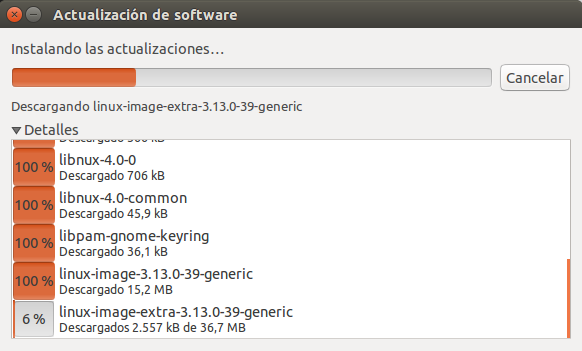 Ha funcionado perfectamente, y ya solo debemos reiniciar.
Ha funcionado perfectamente, y ya solo debemos reiniciar.
Ahora ya podemos disfrutar de nuestro sistema completamente actualizado.
Si te ha gustado puedes seguirme en Twitter, Facebook, Google+, Linkedin, o compartirlo con los botones ubicados debajo de esta publicación, si tienes cualquier pregunta o sugerencia no dudes en comentar.

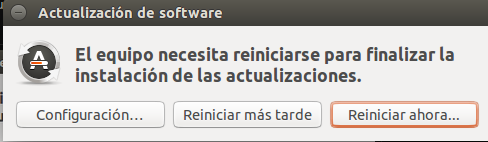



![Raspberry PI Zero – Timelapse con la nueva cámara de 8 megapíxels [Parte I]](http://www.peatonet.com/wp/wp-content/uploads/2016/06/Captura-de-pantalla-de-2016-06-19-21-49-37-150x150.png)


![Raspberry PI Zero – Timelapse con la nueva cámara de 8 megapíxels [Parte II]](http://www.peatonet.com/wp/wp-content/uploads/2016/09/Captura-de-pantalla-de-2016-09-24-05-47-29-150x150.png)









gracias ! este fue el unico metodo que me sirvio, en mi caso tuve que desinstalar thunar poruqe andaba mal y me llenaba la memoria RAM.
Hola Carlos, muchísimas gracias por tu comentario.
Me alegro de que te haya sido útil.
Hola, tengo un problema al intentar seguir estas instrucciones, me dice que hay paquetes que no cumplen las dependencias, parece entrar en un ciclo de varios reintentos (supongo que por cada actualización) y finalmente se corta sin hacer la limpieza… Que puedo o debo hacer?
Copio la salida a la terminal de una de las veces que da el error:
Leyendo lista de paquetes… Hecho
Creando árbol de dependencias
Leyendo la información de estado… Hecho
Tal vez quiera ejecutar «apt-get -f install» para corregirlo:
Los siguientes paquetes tienen dependencias incumplidas:
linux-image-generic : Depende: linux-image-3.13.0-65-generic pero no va a instalarse
Depende: linux-image-extra-3.13.0-65-generic pero no va a instalarse
E: Dependencias incumplidas. Intente «apt-get -f install» sin paquetes (o especifique una solución).
El comando dpkg muestra lo siguiente (a pesar de haber intentado la limpieza):
dpkg –get-selections | grep linux-image
linux-image-3.13.0-32-generic install
linux-image-3.13.0-43-generic install
linux-image-3.13.0-44-generic install
linux-image-3.13.0-46-generic install
linux-image-3.13.0-48-generic install
linux-image-3.13.0-49-generic install
linux-image-3.13.0-51-generic install
linux-image-3.13.0-53-generic install
linux-image-extra-3.13.0-32-generic install
linux-image-extra-3.13.0-43-generic install
linux-image-extra-3.13.0-44-generic install
linux-image-extra-3.13.0-46-generic install
linux-image-extra-3.13.0-48-generic install
linux-image-extra-3.13.0-49-generic install
linux-image-extra-3.13.0-51-generic install
linux-image-extra-3.13.0-53-generic install
linux-image-extra-3.13.0-65-generic install
linux-image-generic install
Hola Daniel,
La solución al problema que comentas te la da el propio gestor de paquetes en el error que aquí adjuntas.
En principio ejecutando la siguiente orden debería resolverse:
sudo apt-get -f install
Hola de nuevo y gracias por la pronta respuesta.
He intentado ejecutar ese comando para solucionar, pero sale con error. Sospecho que es porque ya no tengo lugar en /boot y en un momento avisa que necesita descargar 42.5 Mb adicionales.
Las últimas líneas de la salida del comando son:
Se encontraron errores al procesar:
/var/cache/apt/archives/linux-image-3.13.0-65-generic_3.13.0-65.106_amd64.deb
E: Sub-process /usr/bin/dpkg returned an error code (1)
La salida del comando df -h es:
S.ficheros Tamaño Usados Disp Uso% Montado en
/dev/mapper/linux–boli–disk-raiz 9,1G 8,1G 490M 95% /
none 4,0K 0 4,0K 0% /sys/fs/cgroup
udev 989M 4,0K 989M 1% /dev
tmpfs 200M 1,8M 199M 1% /run
none 5,0M 0 5,0M 0% /run/lock
none 1000M 96K 1000M 1% /run/shm
none 100M 32K 100M 1% /run/user
/dev/cciss/c0d0p1 232M 222M 0 100% /boot
/dev/mapper/linux–boli–disk-home 253G 89G 151G 38% /home
Hola Daniel,
Has ejecutado el primer paso del tutorial en el que se eliminan los Kernel antiguos para liberar espacio en /boot?
Si lo hiciste y aún así el espacio es insuficiente, la solución más sencilla seria aumentar la partición del sistema, o de /boot si tienes este directorio en una partición propia.
Hasta pronto.
Hola gracias me sirvió mucho
Hola Luis.
Muchísimas gracias, comentarios así hacen que merezca mucho la pena todas las horas invertidas en sacar adelante este pequeño rinconcito de Internet.